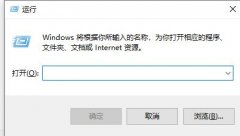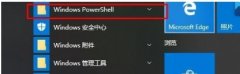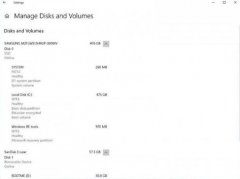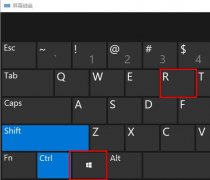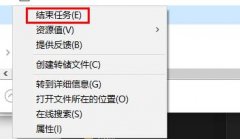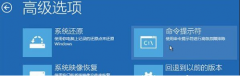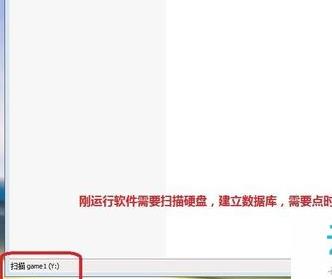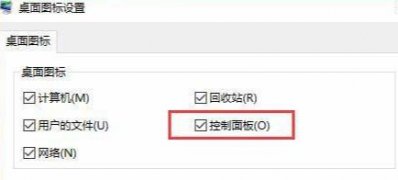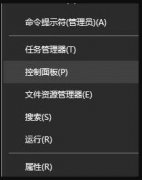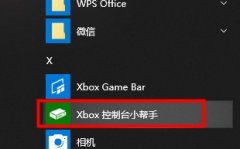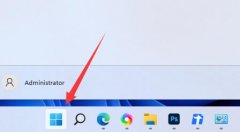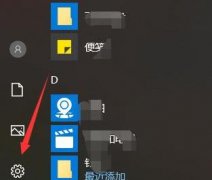win10系统是当下电脑系统中使用最为频繁的一个优秀系统,在经过了多人的测试后win10系统也早已被证明是一款足够优秀的电脑系统,各种人性化的便利服务可以让用户们在使用系统时得到更好的体验,今天小编为大家带来的就是如何开启win10自动更新的详细图文教程,开启自动更新后用户们就无需进行手动更新系统会自动的帮助电脑进行最新更新。

如何开启win10自动更新图文教程:
操作步骤:
1、点击我的电脑或者此电脑。
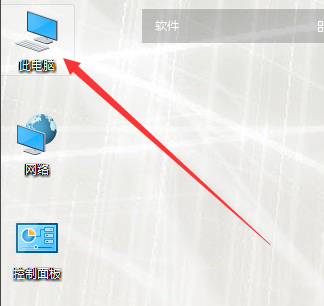
2、之后,在上方位置,点击管理进入。如下图。
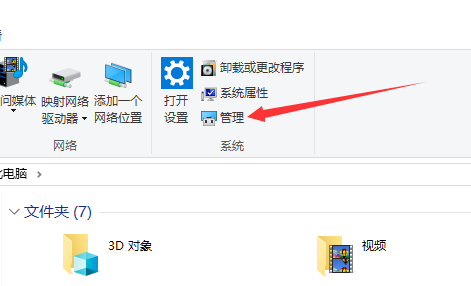
3、进入以后,找到管理中的服务,点击。
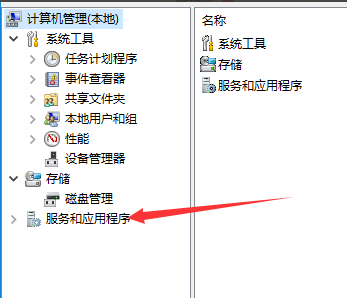
4、进入服务以后,选择服务程序,点击。
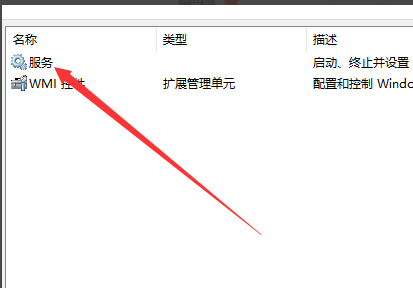
5、之后弹出服务选项框,向下拖动,找到下图的更新程序。双击。
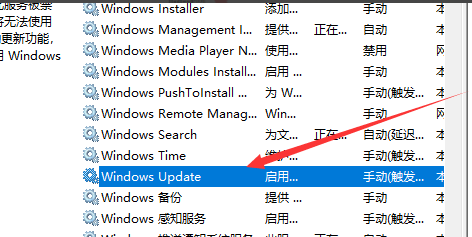
6、双击以后,出现下图对话框,选择启用。就可以自动更细了。
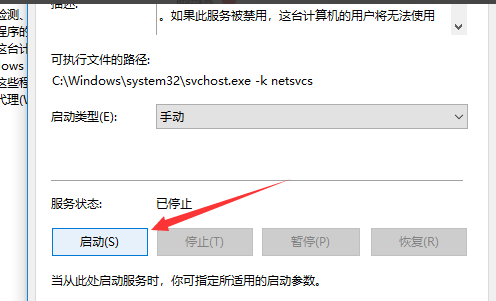
7、之后选择关闭,也是一样的,就变自动为手动了。
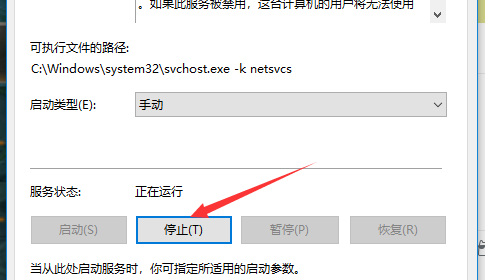
win10怎么打开自动更新选项相关信息:
win10彻底关闭自动更新
win10永久关闭自动更新方法
w10系统怎么永久关闭更新
win10系统更新怎么永久关闭
以上就是小编给各位小伙伴带来的如何开启win10自动更新图文教程的所有内容,希望你们会喜欢。更多相关教程请收藏电脑技术网 Tagxp.com~